Povoliť a zakázať zisťovanie siete Windows 7
Ak chcete preniesť údaje do klientskych počítačov pripojených v sieti, musíte s nimi najskôr nadviazať spojenie a potom skopírovať / presunúť súbory a priečinky. Na rozdiel od systému Windows XP, ktorý často vyžaduje, aby používatelia manuálne zadali zdrojové umiestnenie (IP adresu) systému v sieti, ktorý zdieľajú Windows Vista a Windows 7 ponúka funkciu Network Discovery, ktorá umožňuje používateľom prezerať všetky klientske systémy na internete siete. Systém Windows vám umožňuje zapnúť túto funkciu na jednoduché zdieľanie súborov s ostatnými počítačmi v sieti. Ak chcete iným používateľom zakázať prístup k zdieľaným zložkám, môžete jednoducho vypnúť zisťovanie siete. Táto funkcia je v predvolenom nastavení povolená, ale dá sa ľahko zakázať. V tomto príspevku vás prevedieme procesom deaktivácie funkcie Network Discovery v systéme Windows 7.
Najprv prejdite na ovládací panel a vyberte položku Veľké ikony možnosť z Zobraziť podľa kategórie.

Po dokončení vyberte Centrum sietí a zdielania a potom na ďalšej obrazovke vyberte
Zmeňte Rozšírené nastavenia zdieľania možnosť z ľavého bočného panela.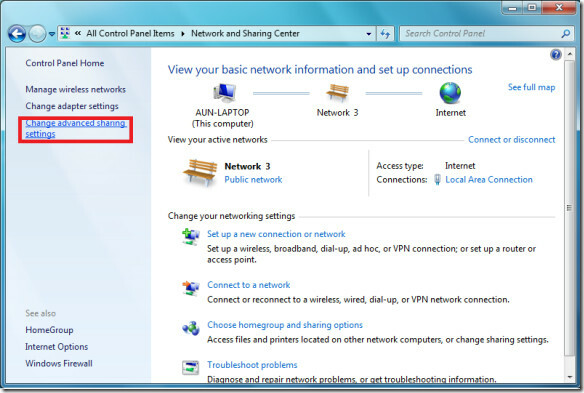
Tu nájdite Vypnite zisťovanie siete a skontrolujte, či je to teraz, váš počítač teraz nebude viditeľný v sieti.
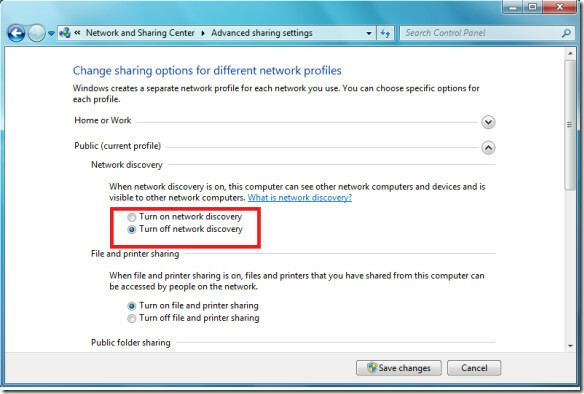
Ak chcete toto nastavenie znova povoliť, jednoducho začiarknite políčko Zapnite zisťovanie siete možnosť uvedená na vyššie uvedenom zábere obrazovky. Užite si to!
Vyhľadanie
Posledné Príspevky
Okamžitá kvapkačka je nástroj založený na systémovej lište na zobrazenie farebných kódov
Včera sme sa prikryli Plastiliq PixelPicker, aplikácia, ktorá umožň...
Ultimate IP Changer: Vytvorte a rýchlo prepnite na rôzne profily IP
Jednou z únavných úloh, ktoré som prešiel za posledných pár dní, bo...
Ako pripnúť prázdne dlaždice do ponuky Štart v systéme Windows 10
Ponuka Štart umožňuje usporiadať dlaždice do skupín. Dlaždice rôzn...



